Smilebox er en fantastisk måde at dele lykkelige øjeblikke i livet på i form af smukke multimedie-kreationer. Det er ikke endnu et værktøj med sjove ecards, stilfulde diasshows eller invitationer. Det er meget mere. Ideen bag Smilebox er at lysne nogens dag, vise din omsorg til dine nærmeste og kære. Med Smilebox kan du oprette og sende
- cool collager & Facebook-omslag,
- hilsenkort til enhver lejlighed,
- stilfulde diasshows,
- farverige invitationer,
- scrapbøger & fotoalbum,
- nyhedsbreve, takkebreve, kalendere osv.
Nu skal vi se nærmere på de vigtigste Smilebox-muligheder.
SØG OGSÅ: Sådan laver du selv en tegneserie
SØG OGSÅ: Sådan redigerer du fotos for sjov med Photofunia
Er Smilebox gratis?
Smilebox er ikke en webtjeneste, det er en software til Windows & Mac. Så du skal downloade og installere det til din pc. Værktøjet er rent, uden reklamer i installationsprogrammet.
Når du har installeret det, bliver du tilbudt at registrere en konto.
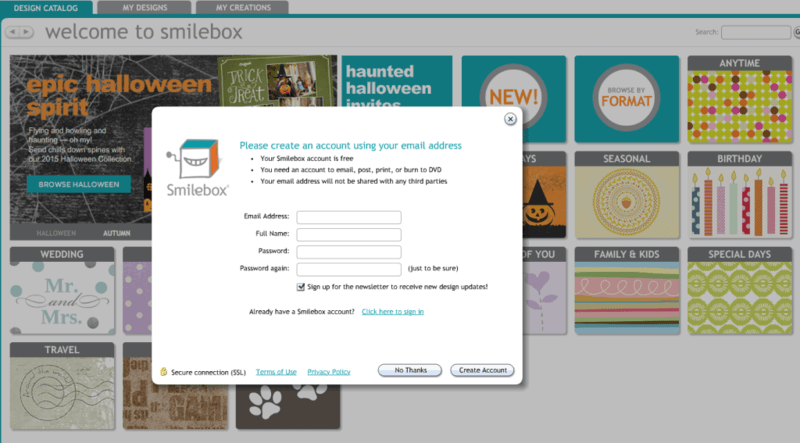
Selvfølgelig er det ikke et nødvendigt skridt. Du kan vælge “Nej tak” og gå videre til funktionaliteten uden tilmelding.
Smilebox tilbyder to typer konti:
- gratis med begrænsede designs;
- betalt Club Smilebox for 3,99 $/måned, faktureret årligt, med 7 dages prøveperiode.
Der er forskel på mulighederne mellem acconts:
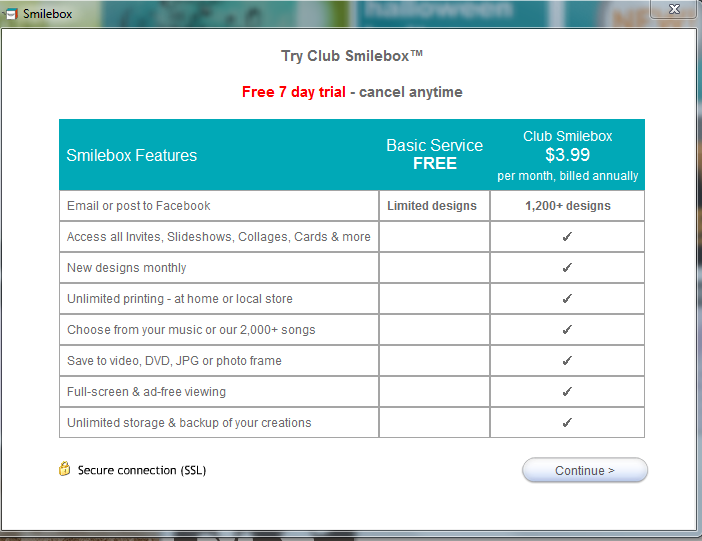
For at strat prøveversionen skal du indtaste dine faktureringsoplysninger.
Hvordan bruger du Smilebox?
Så snart du har truffet din beslutning om abonnement, kan du begynde at udforske softwarens muligheder.
- På velkomstpanelet vælger du et emne til din fremtidige kreation blandt: Bryllup, Baby, Rejser, Halloween, Fødselsdag, Skole, Kæledyr, Ferie, Sport osv.
- Dernæst skal du vælge, hvad du vil lave: et diasshow, en invitation, en collage, en bog osv. Alternativt kan du begynde at gennemse skabelonerne.
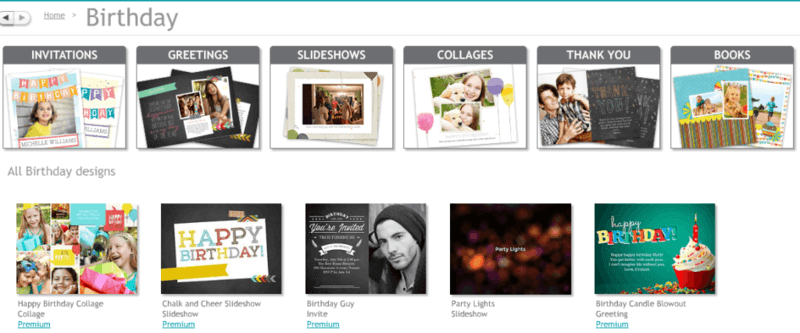
- Vælg en skabelon ved hjælp af forskellige søgefiltre: Mest populære, Gratis, Premium, Stil, Nyeste. Husk, at du ikke kan bruge premium-skabeloner med en gratis konto.
- Vælg en skabelon. Klik på knappen Personliggør, og tilføj din tekst og dine fotos til skabelonen.
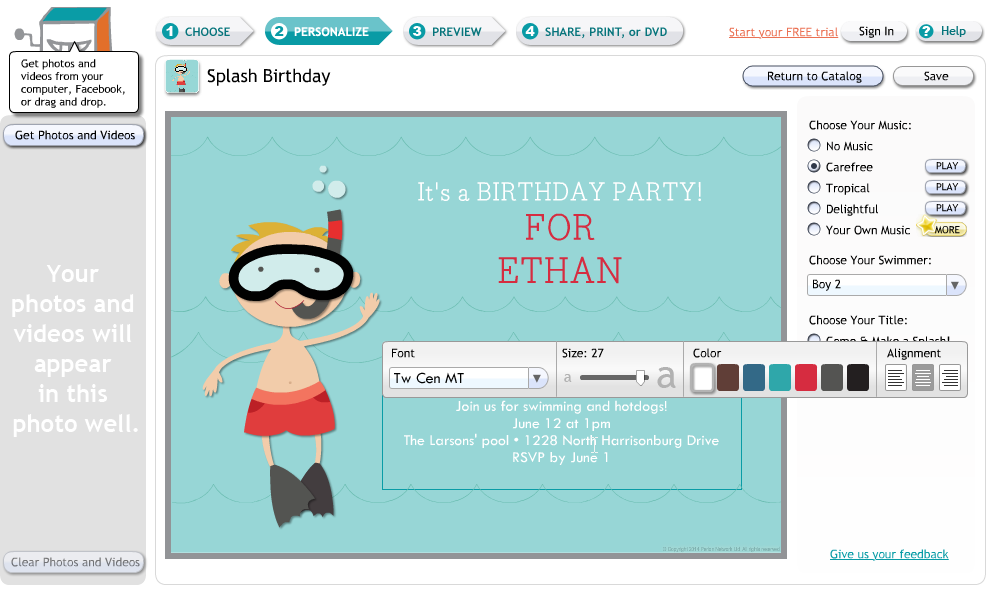
- Klik på Gem, og navngiv dit projekt. Få et eksempel på det for at sikre dig, at alt er i orden.
- Vælg en leveringsmåde: digital eller trykt.
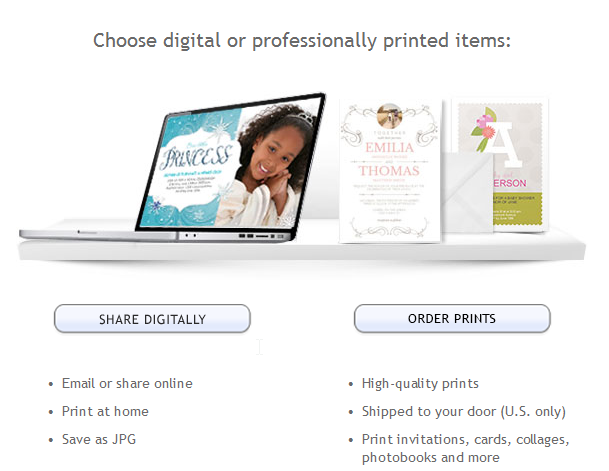
Med en gratis konto (ja, du skal tilmelde dig her, hvis du ikke har gjort det før) kan du sende din kreation pr. e-mail eller sende den til Facebook, Twitter, hjemmeside eller blog. Indholdet vil indeholde reklamer.
Alternativt kan du lære at lave et foto-diasshow med musik ved hjælp af Freemake-software.
Sådan laver du en collage med Smilebox
Smilebox tilbyder snesevis af collageskabeloner til enhver smag. Følg nedenstående trin for at lave din egen collage med Smilebox:
- På velkomsttavlen skal du vælge Gennemse efter format og derefter Collager.
- Vælg et design, og klik på Personliggør.
- I det øverste venstre hjørne klikker du på Hent fotos og videoer. Det giver mulighed for at uploade indhold fra din pc, Facebook eller iPhone (Smilebox-appen til iPhone er påkrævet).
- Træk og slip fotos til collageskabelonen, og leg med fotos layout og baggrund. Hvis du ikke kan lide skabelonen, kan du ændre den via knappen Tilbage til katalog.
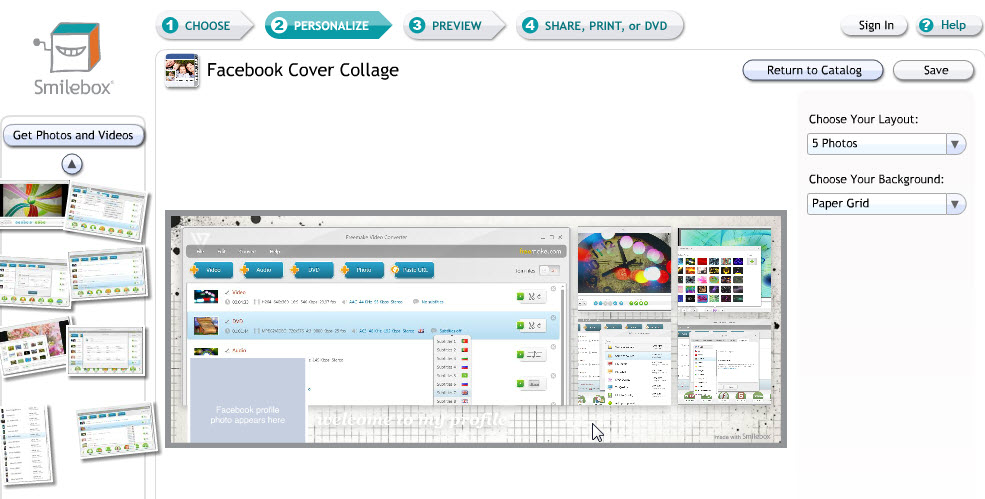
- Se din collage, postér eller gem den.
Sådan sender du lykønskningskort med Smilebox
Smilebox tilbyder at sende farverige e-kort af høj kvalitet til alle. Se hvordan du gør dette:
- Klik på Gennemse efter format, og derefter Hilsner.
- Vælg et design.
- Anpas prøven. Tilføj et foto, tekst, lydspor. Vælg skrifttype og farvetema.
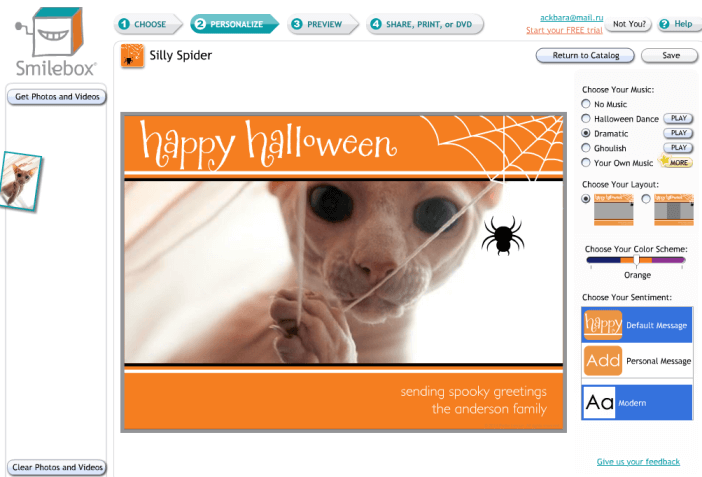
- Gennemse kortet for at være sikker.
- Vælg måden at lykønske din modtager på: e-mail, Facebook osv. Indtast oplysningerne, og del dit e-kort.
Sådan laver du et diasshow med Smilebox
Smilebox kaldes ofte for en diasshow-mager. Måske skyldes det, at den tilbyder en lang række gratis slideshow-skabeloner af høj kvalitet. Gør som beskrevet nedenfor:
- Tryk på Gennemse efter format og derefter på Slideshows.
- Find et passende design, brug filtrene til højre.
- Klik på Personliggør.
- Rediger introdiaset. Tilføj derefter dine fotos og videoer til de næste dias. Tilføj noter til dias.
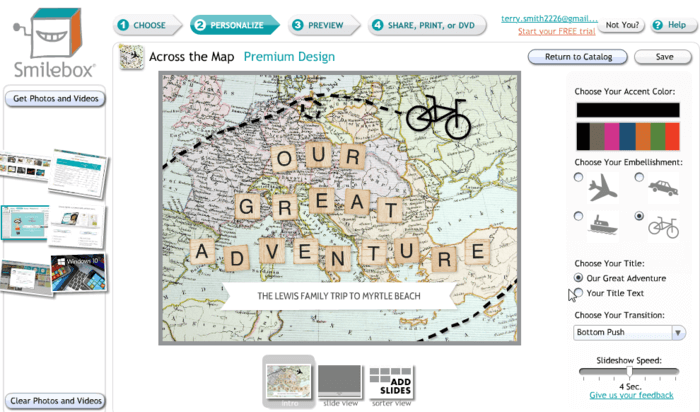
- Sæt baggrundsmusik og diasshowhastighed.
- Spar, få vist og del dit diasshow.
Hvis du har en gratis konto, kan du gemme diasshowet i videoformat ved hjælp af Camtasia.
Sådan laver du en scrapbog med Smilebox
Du kan oprette fantastiske scrapbøger og fotoalbum ved hjælp af Smilebox-software. Følg nedenstående trin:
-
- Vil du gennemse design efter format, skal du vælge Bøger og derefter Scrapbøger.
- Vælg en skabelon, og tilføj dit indhold: fotos, videoer, tekst.
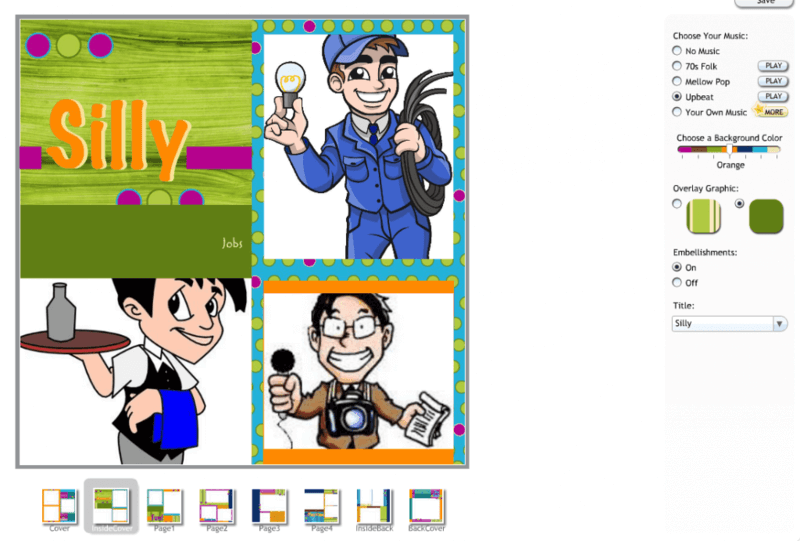
- Føj eventuelt et musiknummer til. Eller du kan vælge et nummer fra Smilebox-samlingen: Når du er færdig, kan du se et eksempel på bogen.
- Vælg en måde at gemme den på: e-mail, social deling, DVD, JPG, trykt bog. De sidste 3 muligheder er kun for Premium-brugere.
SEJ OGSÅ: 18 måder at få royaltyfri musik til dine visuals
Sådan opretter du en kalender med Smilebox
Hvis du har brug for at lave en digital eller printbar kalender til dig selv eller dine venner, skal du gøre som beskrevet nedenfor:
- Browse By Format, vælg Calendars (Kalendere).
- Vælg et design (desværre er de alle sammen premium).
- Føj dine fotos og tekst til.
- Se udkastet, og vælg, hvordan du vil have det: en digital kopi eller en trykt kopi. Du kan endda bestille en levering til din trykte kalender direkte i softwaren.
For at opsummere det hele er Smilebox et fantastisk værktøj, som kommer op extectations med 100%. Med det kan du også oprette Facebook-omslag, takkebreve, annoncer, nyhedsbreve, flyers og meget mere. Den eneste ulempe er, at de fleste designs kræver et premium abonnement på 3,99 $/måned.
Selvfølgelig anbefaler vi dig stadig at gå videre og prøve Smilebox i dag!
Don’t Miss! Prøv vores nye DVD Copy Software for at forvandle dine DVD’er til digitale & del dem overalt